在Windows设置中找到辅助功能,关闭粘滞键选项即可。
1、 Sticky Keys 是 Windows 系统中的一项辅助功能,旨在帮助身体不便的用户更轻松地操作键盘。然而,普通用户在长时间按住 Shift 或 Ctrl 键时,屏幕会弹出启用该功能的提示,容易造成干扰,因此常被认为是一种烦人的提示机制。

2、 Sticky Keys功能可将Shift、Alt或Ctrl等键设置为类似Caps Lock的作用。启用后,按下并松开这些键,其功能仍会持续生效,直至用户按下其他按键为止,便于需要单手操作的用户更便捷地使用组合键。
3、 然而,经常玩在线游戏的玩家可能感到困扰,因游戏中需长时间按住Shift键,导致系统频繁弹出提示窗口,影响操作体验。

4、 要启用粘滞键吗?
5、 粘滞键功能让用户可以逐个按下SHIFT、CTRL、ALT或Windows键来实现组合操作,启用该功能的快捷方式是连续按五次SHIFT键。
6、 若频繁出现该提示,可关闭Windows系统的粘滞键功能以解决。以下是四种可行的操作方法,帮助您轻松完成设置调整,避免重复干扰。
7、 最简便的方法是关闭粘滞键功能来消除警报。若无效,可尝试调整键盘的电源管理选项或修改相关键盘设置。还可通过更改设置键盘工作方式中的配置解决问题。作为最后手段,可编辑Windows注册表,但操作前务必先进行备份,以防系统出现意外问题。

8、 关闭粘滞键功能的方法一
9、 右键点击开始按钮,选择进入控制面板。
10、 点击轻松访问中心即可。
11、 调整键盘的工作模式设置。
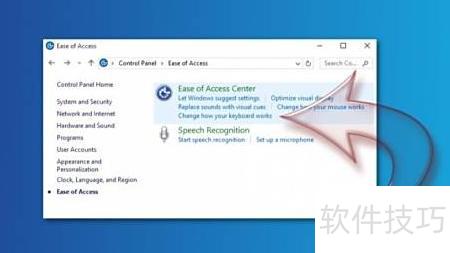
12、 点击设置更容易键入中的设置粘滞键选项。
13、 连续按五次SHIFT键时,取消粘滞键中的启用勾选。
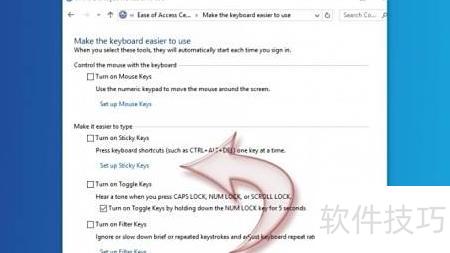
14、 调整键盘电源选项设置
15、 若第一种方法无效,可能是键盘电源管理设置所致。需进行一系列操作,才能解决粘滞键弹出窗口问题,确保系统恢复正常响应与使用体验。
16、 右键开始菜单,点击进入设备管理器。
17、 在设备管理器中展开键盘列表,查看是否显示你的键盘设备。若未找到,请检查人机接口设备类别中的相关条目。
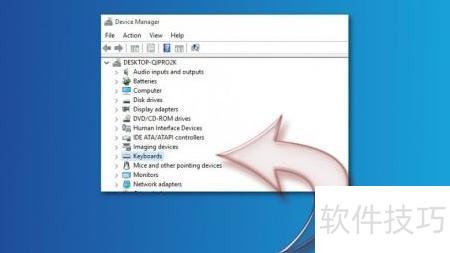
18、 找到键盘图标,右键点击并选择属性选项。
19、 点击电源管理标签页。
20、 在电源管理设置中,找到允许计算机关闭此设备以节约电源选项并取消勾选。
21、 点击确定保存修改内容。

22、 可通过调整键盘操作方式来关闭Sticky Keys弹出提示,具体设置位于轻松访问中心菜单中的其他键盘选项里。
23、 右键点击开始按钮,选择进入控制面板。
24、 进入轻松访问中心,选择调整键盘设置选项。
25、 切换至键盘模式,操作更便捷。
26、 进入更易输入区域,取消勾选所有已选项目。
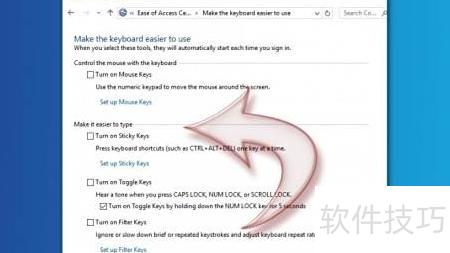
27、 修改Windows注册表的第四种方法
28、 若前述方法无效,可尝试修改注册表,操作前请务必先备份以防出现问题。
29、 右键点击开始菜单,选择运行选项。
30、 在运行框内输入regedit,然后点击确定或按下回车键。
31、 在左侧窗格中定位到以下路径:HKEY_CURRENT_USER Control Panel 辅助功能 粘滞键。
32、 在右侧面板中找到名为Flags的文件夹并双击打开。
33、 在编辑字符串框中,把数值改成506即可。
34、 点击确认。

35、 在左侧窗格中定位到:HKEY_CURRENT_USER控制面板辅助功能键盘响应。
36、 在右侧锅内找到Flags,双击后将数值设为122。
37、 点击确定保存修改。
38、 在左侧窗格中定位到以下路径:HKEY_CURRENT_USERControl PanelAccessibilityToggleKeys,该文件夹位于注册表编辑器内,用于管理辅助功能中的切换键设置,操作时请谨慎进行。
39、 在右侧窗格找到Flags,双击后将其数值修改为58即可完成设置。
40、 点击确认即可

41、 关闭注册表编辑器,重启电脑即可。
42、 希望此方法能有效解决您Windows系统中粘滞键弹窗的问题。若仍未解决,请及时反馈,我们还可提供其他应对方案。上述方法已成功帮助多数用户恢复正常操作体验。















